Since we can upgrade windows 8.1 to Windows 10 for free (but there might be some catch in it) and Lenovo MIIX 3-1030 comes with Windows 8.1… then why not?
After upgrading it I tried to do a clean install. There is an issue though — the clean install is not that simple as it might seem.
First of all I suggest to make a picture of the «windows information» and its serial number. Just in case.
Windows authentication
Microsoft didn’t provided serial numbers of Windows 10 to consumers… yet. Device authentication is based on some magic. Probably the serial number of your processor or motherboard.
Conclusion: No serial number is needed.
By the way — you will be probably restricted in the number of activations allowed — so don’t reinstall the system too frequently or use an already-authenticated backup for that.
Media for clean install
You need to download media creation tool from Microsoft. Then choose option to install on another PC. I recommend creation of USB media. Preferably two of such just in case.
And you can use 32-bit version of windows as the device has only 2GB of RAM and there would be little benefit for you from 64-bits (as an assembler-experienced developer I can say that there is a benefit but it is barely used). I am not even sure whether it would authenticate with 64-but version.
You might also wish to decrypt your drive if it I encrypted with microsoft’s encryption bitlocker (which is already cracked anyway and NSA knows how to bypass that).
Connecting your bootable media
You need to connect the USB pen-drive (or card reader or whatever media) to your computer. For me putting
memory card into memory slot was not enough
— BIOS was not seeing this during booting process. But it worked fine to put the pendrive into keyboard’s USB port.
Booting up
You need to enter the «bios» settings. This is a touch-screen thing and you need to power-off your device, then power it on keeping «volume up» pressed (probably volume down would work too, I haven’t tested).
Ensure that you have secure boot disabled… we don’t need this crap.
Remember to keep your device plugged-in a it might drain your battery during installation.
I have chosen correct boot source (the second option) and it worked well. Still it would be nice if booting from SD worked — but it is not.
Installation
Tricky part. Touch screen is not working by default (at least for me) so I had to use the keyboard and touch-click plate. But I have connected a mouse — as there are 2 USB ports available on our keyboard.
Installation for me included option «advanced», then format of the large drive (which was 28GB in my case)… then waiting for a long time.
Configuration
After restart we are asked for the user account. You don’t need Microsoft account — but the button is well hidden (seems as normal text with tiny font on the bottom… it is gray-or-blue on gray background).
I suggest disabling all the options for data sharing with Microsoft. At first I had nothing against… until I realized what amount of data they receive and how they are using the access to control my computer more than I can.
Drivers
After bootup windows wouldn’t have touch-screen working, nor the battery icon shown. Screen would work at maximum brightness only.
The trick is to intall intel’s driver 4rm101af.exe
It does handle all the things.
I have first installed the acpidriver.exe and it wasn’t enough to see the battery status. After intel driver was installed I had:
— touch screen working
— display brightness working
— battery interface (and battery icon) working
Next steps are to update everything and go through all the configuration you need.
And we end with a cleanly installed windows 10 without Lenovo’s bloatware.
Known issues (section added on 2016-04-16):
The memory card is un-mounting after waking up from sleep.
This is an issue within the Windows itself. Memory card itself is still mounted and visible within the system but the volume (let’s say «the drive letter») is not there. Solution is to disconnect and reconnect the card. I believe that it has something to do with timing as for some users on the internet it worked to change the card, clean it up or do similar magic.
Good luck and let me know if it worked for you.
About Lenovo
-
Our Company
-
News
-
Investor Relations
-
Sustainability
-
Product Compliance
-
Product Security
-
Lenovo Open Source
-
Legal Information
-
Jobs at Lenovo
Shop
-
Laptops & Ultrabooks
-
Tablets
-
Desktops & All-in-Ones
-
Workstations
-
Accessories & Software
-
Servers
-
Storage
-
Networking
-
Laptop Deals
-
Outlet
Support
-
Drivers & Software
-
Documentation Center
-
Troubleshoot & Diagnose
-
How To’s
-
Guides & Manuals
-
End of Service Information
-
Warranty Lookup
-
Parts Lookup
-
Accessories
-
Contact Us
-
Repair Status Check
-
Imaging & Security Resources
Resources
-
Where to Buy
-
Shopping Help
-
Track Order Status
-
Product Specifications (PSREF)
-
Forums
-
Registration
-
Product Accessibility
-
Environmental Information
-
Gaming Community
-
LenovoEDU Community
-
LenovoPRO Community
©
Lenovo.
|
|
|
|
Содержание
- Прошивка планшета Lenovo Miix 3 10
- Переустановка windows lenovo miix 3 1030
- Слетела windows 10 видимо с разделом восстановления тоже обозначились проблемы
- Lenovo MIIX3-1030 WiFi
- Ответы 1
- Переустановка windows lenovo miix 3 1030
- Переустановка windows lenovo miix 3 1030
Прошивка планшета Lenovo Miix 3 10
Перед вами подробная пошаговая инструкция по установке Windows на планшет Lenovo Miix 3 10. Нашей редакцией были выбраны наиболее подходящие способы по переустановке системы для этой модели Lenovo.
Если данная инструкция результата не даст попробуйте доверить прошивку профессионалу. Напомним, что заводской версией системы планшета является — Windows 8.
1. Зарядите прошиваемый планшет на 100%.
2. Сохраняем с флешки, симкарты и памяти планшета все данные которые нельзя терять. Симку (если есть) можно вытащить.
3. Далее следуют два варианта:
• Скачиваем и скидываем на карту памяти или флешку(от 4 Гб) необходимую прошивку (установочную версию Windows), флешку установить в планшет. Подобрать и скачать прошивку можно здесь.
• Если есть докстанция с клавиатурой — хорошо, если нет то к USB-разъему прошиваемого планшета подключаем любую USB клавиатуру.
• Если в планшете не предусмотрен полноценный USB, то необходим еще и USB OTG кабель.
• Теперь включаем планшет и на подключенной к нему клавиатуре зажимаем кнопку Esc.
• Откроется BIOS планшета в котором необходимо выбрать диск, на котором размещена установочная система. Это та самая карта памяти или флешка, в каторую мы заранее скидывали установочную версию Windows. Обычно в BIOSе указан основной диск планшета, с которого загружаться сейчас ненужно.
• Далее сохраняем параметры, планшет перезагрузится и начнет установку Windows.
• Скачиваем и скидываем в отдельный диск на планшете или на карту памяти(от 4 Гб) необходимую прошивку (установочную версию Windows). Подобрать и скачать прошивку можно здесь.
• Запускаем файл установки системы из дистрибутива
4. Указываем раздел под виндовс или обновляем текущий.
5. В процессе установки планшет может пару раз перезагрузится — это нормально.
6. Установка завершена, настраиваем систему.
7. Готово. Если после загрузки уже установленной системы экран нереагирует на нажатия, значит в Windows не включена поддержка сенсора.
Кнопками клавиатуры выполняем переход по системе до нужного места (как мышкой).
Назначения клавиш:
Пробел — это выбор объекта
Стрелки — можно листать в списке
После этого Windows предоставит выбор метода ввода Перо и сенсорный ввод. Выбираем его и пользуемся.
Подготовлено техническим отделом Планшеты.ру
23 сентября 2016
Внимание! Любые действия Вы выполняете на свой риск. Не следует делать переустановку системы без причины.
Источник
Переустановка windows lenovo miix 3 1030
Операционная система Windows 8.1
Производитель процессора Intel
Тип процессора Atom Z3735F (Bay Trail-T)
Частота процессора 1860 МГц
Количество ядер 4
Оперативная память 2 Гб LPDDR3
Встроенная память 64 Гб
Поддержка карт памяти microSD (до 128Гб)
Экран 10.1″
Разрешение 1920×1200
Тип экрана TFT-TN
Сенсорный экран емкостный, мультитач (5 касаний)
Число пикселей на дюйм 224 ppi
Поддержка Wi-Fi 802.11n
Поддержка Bluetooth 4.0
Фронтальная камера 2 МПикс
USB USB-OTG (опционально с док-станцией)
Подключение к телевизору/монитору micro HDMI
Выход аудио/наушники 3.5 мм
Емкость аккумулятора 25 Вт⋅ч
Комплектация:
Блок питания
Кабель USB-micro B
Чехол клавиатура Folio Case/Док-станция
Привет народу тоже пытался сохдать тему как только купил зверька, её снесли, ну да ладно, тут тоже смотрю тоже 2 темы думаю админы както их скрестят.
И так зверушка вполне дружелюбная, наступил на грабли с вин 10 рекавери с ней уходит в ерор, на оф сайте на тот момент инфы вообще никакой не было, посему шустро откатился обратно но предварительно успел накатать в супорт леновы мол так и так, как быть место сьедено запустить рекавери не представляется возможным.
ответа до сих пор нет.
Что касается самого планшета, на 10 он както веселее работал позже найду свой видос с ютуба кину, на 8 все не так радужно.
ключи от 8 выдрал оф скриптом от мелкософта на всякий пожарный ибо говорят что 10 может его снести и ппц лицензии на 8, но информация была в момент истерии с 10.
😀
за время пользования нареканий особо нет, расширил свои 64 gb памяти картой на 64 гб и вообще малина 128 номинально но ясное дело по факту меньше, единственное получил не приятный момент, сам планш вынул из папки, а папку закрыл после чего открываю а фигушки, в общем все это еще происходило на борту самолета, кароче 1 ухо фиксирующее планшет зацепилось под левый шифт, как я не пробовал открыть акуратно не выходило, в общем, пришлось насильничать, но все обошлось без потерь, клавишу посадил на место там кстати все по взлослому и путево с кнопками, ну и еще момент, но это наверное больше к производителю пленки защитной, хотя хз наклеил пленку, нарыл от другой модели леновы, помойму ёги она почти похожа, подрезаг по размеру на свой, пленка кстати весьма качественная но спустя короткое время на ней появыились серьезные коцки в районах выступов на клаве что по бокам от тачпада.
Теперь вопрос к общественности кто встречал в продаже нижнюю часть от зверька в версии с твердой клавой, которая с усб, можт есть где купить за вменяемую цену, это решилобы проблему с зарядкой и работой со внешними девайсами, а то при использовании отг заряжать целый геморой. К примеру если чтото по быстрому то и фиг с ним, а если перекидывать инцу с винта на винт в большом обьеме то беда прям 1 раз получил бяку в виде отключения планшета в процессе копирования, прям печалька блин, кстати кто может пробовал готовые кабеля с зарядкой одновременной при подключении девайсов или по какимто схемам ваял такие штуки.
купил на неделе Lenovo Miix 3-1030, очень рудует )
первый оказался бракованным, у него сенсор с правой стороны полоской в 1 см от экрана, уводил все касания в правый угол. Обменял на другой )
Поставил сразу win10
у меня такая проблема купил мышку сегодня
Microsoft Designer Bluetooth Mouse
https://market.yandex.…?hid=723088&track=tabs
она работает с bluetooth 4.0, мой телефон на андройде (sony z3c) её видит и они работают отлично, но планшет вообще не может мышь обнаружить
может кто сталкивался с этим, я уже драйвера все переустанавливал, ничего не помогает ( мышь крута не хотелось бы с ней расставаться
Источник
Слетела windows 10 видимо с разделом восстановления тоже обозначились проблемы
Lenovo MIIX3-1030 WiFi
Слетела windows 10. Видимо с разделом восстановления тоже обозначились проблемы. Как возможно установить Windows вчистую (с флешки). Немогу в БИОСе найти на запуск с флешки
Ответы 1
гайд по восстановлению
Для работы нам понадобится:
Пациент, т.е. сам планшет Lenovo Miix 8-830 с полностью заряженной батареей!
Полноценный ПК или ноутбук с установленным виртуальным приводом и правами администратора, на котором мы будем готовить нашу флешку.
Образ восстановления созданный Windows 8.1, любезно представленный Sergey1983. На всякий случай я скопировал данный образ на свой диск.
USB Flash Disk объемом не менее 8Gb. С microSD карты планшет не загружается.
Кабель USB-OTG.
USB hub + клавиатура и мышь могут существенно упростить работу, не если нет то не страшно, на всех этапах работает сенсорный экран.
И так приступим. Для начала отложим планшет заряжаться и подготовим загрузочную флешку, которая и поможет нам вернуться на заводскую Windows 8.1.
1. Загружаем образ восстановления Windows 8.1 и монтируем его в виртуальный привод.
2. Подключаем к компьютеру флешку. Все данные на ней удалятся, так что скопируйте их в надёжное место. Запускаем командную строку от имени администратора и вводим команды:
diskpart и жмём Enter
list disk – Видим, что наша флешка определилась как Диск 2
select disk N (где N – номер флешки, в моём случае 2)
clean
create partition primary
select partition 1
active
format quick fs=fat32 label=”Win8UEFI”
assign
exit
3. Теперь скопируем образ с виртуального диска на подготовленную флешку:
xcopy I:\*.* F:\ /e /f /h (где I – буква виртуального дисковода, с подключенным ISO-образом Windows 8, а F – буква диска флешки). Происходит копирование установочных файлов Windows 8 на флешку.
В процессе копирования будет задан вопрос на замену файлов, жмем Y.
4. Теперь активируем загрузку с нашей флешки по умолчанию:
bootsect /nt60 F: Если команда выдала ошибку, значит вы запустили командную строку без прав администратора.
Все наша флешка готова. Все действия проводились под Windows 10.
Источник
Переустановка windows lenovo miix 3 1030
Операционная система Windows 8.1
Производитель процессора Intel
Тип процессора Atom Z3735F (Bay Trail-T)
Частота процессора 1860 МГц
Количество ядер 4
Оперативная память 2 Гб LPDDR3
Встроенная память 64 Гб
Поддержка карт памяти microSD (до 128Гб)
Экран 10.1″
Разрешение 1920×1200
Тип экрана TFT-TN
Сенсорный экран емкостный, мультитач (5 касаний)
Число пикселей на дюйм 224 ppi
Поддержка Wi-Fi 802.11n
Поддержка Bluetooth 4.0
Фронтальная камера 2 МПикс
USB USB-OTG (опционально с док-станцией)
Подключение к телевизору/монитору micro HDMI
Выход аудио/наушники 3.5 мм
Емкость аккумулятора 25 Вт⋅ч
Комплектация:
Блок питания
Кабель USB-micro B
Чехол клавиатура Folio Case/Док-станция
Привет народу тоже пытался сохдать тему как только купил зверька, её снесли, ну да ладно, тут тоже смотрю тоже 2 темы думаю админы както их скрестят.
И так зверушка вполне дружелюбная, наступил на грабли с вин 10 рекавери с ней уходит в ерор, на оф сайте на тот момент инфы вообще никакой не было, посему шустро откатился обратно но предварительно успел накатать в супорт леновы мол так и так, как быть место сьедено запустить рекавери не представляется возможным.
ответа до сих пор нет.
Что касается самого планшета, на 10 он както веселее работал позже найду свой видос с ютуба кину, на 8 все не так радужно.
ключи от 8 выдрал оф скриптом от мелкософта на всякий пожарный ибо говорят что 10 может его снести и ппц лицензии на 8, но информация была в момент истерии с 10.
😀
за время пользования нареканий особо нет, расширил свои 64 gb памяти картой на 64 гб и вообще малина 128 номинально но ясное дело по факту меньше, единственное получил не приятный момент, сам планш вынул из папки, а папку закрыл после чего открываю а фигушки, в общем все это еще происходило на борту самолета, кароче 1 ухо фиксирующее планшет зацепилось под левый шифт, как я не пробовал открыть акуратно не выходило, в общем, пришлось насильничать, но все обошлось без потерь, клавишу посадил на место там кстати все по взлослому и путево с кнопками, ну и еще момент, но это наверное больше к производителю пленки защитной, хотя хз наклеил пленку, нарыл от другой модели леновы, помойму ёги она почти похожа, подрезаг по размеру на свой, пленка кстати весьма качественная но спустя короткое время на ней появыились серьезные коцки в районах выступов на клаве что по бокам от тачпада.
Теперь вопрос к общественности кто встречал в продаже нижнюю часть от зверька в версии с твердой клавой, которая с усб, можт есть где купить за вменяемую цену, это решилобы проблему с зарядкой и работой со внешними девайсами, а то при использовании отг заряжать целый геморой. К примеру если чтото по быстрому то и фиг с ним, а если перекидывать инцу с винта на винт в большом обьеме то беда прям 1 раз получил бяку в виде отключения планшета в процессе копирования, прям печалька блин, кстати кто может пробовал готовые кабеля с зарядкой одновременной при подключении девайсов или по какимто схемам ваял такие штуки.
купил на неделе Lenovo Miix 3-1030, очень рудует )
первый оказался бракованным, у него сенсор с правой стороны полоской в 1 см от экрана, уводил все касания в правый угол. Обменял на другой )
Поставил сразу win10
у меня такая проблема купил мышку сегодня
Microsoft Designer Bluetooth Mouse
https://market.yandex.…?hid=723088&track=tabs
она работает с bluetooth 4.0, мой телефон на андройде (sony z3c) её видит и они работают отлично, но планшет вообще не может мышь обнаружить
может кто сталкивался с этим, я уже драйвера все переустанавливал, ничего не помогает ( мышь крута не хотелось бы с ней расставаться
Источник
Переустановка windows lenovo miix 3 1030
Операционная система Windows 8.1
Производитель процессора Intel
Тип процессора Atom Z3735F (Bay Trail-T)
Частота процессора 1860 МГц
Количество ядер 4
Оперативная память 2 Гб LPDDR3
Встроенная память 64 Гб
Поддержка карт памяти microSD (до 128Гб)
Экран 10.1″
Разрешение 1920×1200
Тип экрана TFT-TN
Сенсорный экран емкостный, мультитач (5 касаний)
Число пикселей на дюйм 224 ppi
Поддержка Wi-Fi 802.11n
Поддержка Bluetooth 4.0
Фронтальная камера 2 МПикс
USB USB-OTG (опционально с док-станцией)
Подключение к телевизору/монитору micro HDMI
Выход аудио/наушники 3.5 мм
Емкость аккумулятора 25 Вт⋅ч
Комплектация:
Блок питания
Кабель USB-micro B
Чехол клавиатура Folio Case/Док-станция
Привет народу тоже пытался сохдать тему как только купил зверька, её снесли, ну да ладно, тут тоже смотрю тоже 2 темы думаю админы както их скрестят.
И так зверушка вполне дружелюбная, наступил на грабли с вин 10 рекавери с ней уходит в ерор, на оф сайте на тот момент инфы вообще никакой не было, посему шустро откатился обратно но предварительно успел накатать в супорт леновы мол так и так, как быть место сьедено запустить рекавери не представляется возможным.
ответа до сих пор нет.
Что касается самого планшета, на 10 он както веселее работал позже найду свой видос с ютуба кину, на 8 все не так радужно.
ключи от 8 выдрал оф скриптом от мелкософта на всякий пожарный ибо говорят что 10 может его снести и ппц лицензии на 8, но информация была в момент истерии с 10.
😀
за время пользования нареканий особо нет, расширил свои 64 gb памяти картой на 64 гб и вообще малина 128 номинально но ясное дело по факту меньше, единственное получил не приятный момент, сам планш вынул из папки, а папку закрыл после чего открываю а фигушки, в общем все это еще происходило на борту самолета, кароче 1 ухо фиксирующее планшет зацепилось под левый шифт, как я не пробовал открыть акуратно не выходило, в общем, пришлось насильничать, но все обошлось без потерь, клавишу посадил на место там кстати все по взлослому и путево с кнопками, ну и еще момент, но это наверное больше к производителю пленки защитной, хотя хз наклеил пленку, нарыл от другой модели леновы, помойму ёги она почти похожа, подрезаг по размеру на свой, пленка кстати весьма качественная но спустя короткое время на ней появыились серьезные коцки в районах выступов на клаве что по бокам от тачпада.
Теперь вопрос к общественности кто встречал в продаже нижнюю часть от зверька в версии с твердой клавой, которая с усб, можт есть где купить за вменяемую цену, это решилобы проблему с зарядкой и работой со внешними девайсами, а то при использовании отг заряжать целый геморой. К примеру если чтото по быстрому то и фиг с ним, а если перекидывать инцу с винта на винт в большом обьеме то беда прям 1 раз получил бяку в виде отключения планшета в процессе копирования, прям печалька блин, кстати кто может пробовал готовые кабеля с зарядкой одновременной при подключении девайсов или по какимто схемам ваял такие штуки.
купил на неделе Lenovo Miix 3-1030, очень рудует )
первый оказался бракованным, у него сенсор с правой стороны полоской в 1 см от экрана, уводил все касания в правый угол. Обменял на другой )
Поставил сразу win10
у меня такая проблема купил мышку сегодня
Microsoft Designer Bluetooth Mouse
https://market.yandex.…?hid=723088&track=tabs
она работает с bluetooth 4.0, мой телефон на андройде (sony z3c) её видит и они работают отлично, но планшет вообще не может мышь обнаружить
может кто сталкивался с этим, я уже драйвера все переустанавливал, ничего не помогает ( мышь крута не хотелось бы с ней расставаться
Источник
Привет, гиктаймс! В последнее время компания Lenovo всё чаще радует нас необычными и качественными девайсами. Приятные ноутбуки, неплохие смартфоны, необычные планшеты-трансформеры. Сегодня в гостях — очередной гибрид. Не так давно
мы рассматривали
трансформер от ASUS’а, который, скорее, был Android-таблеткой с пристёгивающейся клавиатурой. Сегодня посмотрим на те же юзкейсы, но под другим углом. Во-первых, речь идёт о девайсе другого вендора, во-вторых, в качестве рабочей среды у нас будет «классическая» платформа Windows 8.1.

Экскурс в историю
Или пара абзацев для тех, кому лень читать ещё один длинный-длинный пост про аналогичный девайс
В общем, с данным девайсом проблемы те же самые, что и с ASUS’ом. Не ясно, с чего начинать — описания устройства, а потом искать, кому такая штука может пригодиться, или с целевых аудиторий, а потом выяснять, насколько планшетобук удовлетворяет потребности разных групп пользователей?
В случае с TF103CG мы выбрали путь, когда пользователь важнее, а девайс приспосабливается к требованиям человека. Конечно, чтобы полноценно сравнить возможности Windows-собрата по формату, надо бы подойти к посту с той же стороны, выбрать категории пользователей, которым могло бы быть интересно такое устройство, узнать их потребности, проверить их на практике. Беда в том, что девайс от Lenovo отличается от Android-таблетки Asus’а настолько сильно, что сначала хочется поговорить о железе и софте.
Само по себе устройство производитель заявляет как Tablet PC with foldable keyboard case. То есть планшет с чехлом-клавиатурой, а не нетбук с «отрывающимся» экраном. Выглядит устройство соответствующим образом: планшет совершенно планшетного вида, клавиатурка тоненькая и спрятана в прорезиненный чехол, ничего в себе не содержит и подключается через набор подпружиненных контактов. Чисто теоретически, использовать Miix-3 можно и без клавиатурного чехла, но купить — только комплектом. В этом — первое ключевое отличие от ASUS TF103CG: его можно купить как с клавиатурным модулем, так и без, а выглядит он, скорее, как нетбук, у которого можно отцепить экран.
Второе серъёзное отличие от ASUS — наличие (а вернее, отстутствие) разъёмов и портов на самой таблетке и клавиатуре. Всё, чем может порадовать нас Miix3-1030 — это MicroUSB для зарядки и подключения OTG-переходника (его, конечно же, в комплекте нет), microHDMI для подключения внешних дисплеев, да слот под карты памяти формата MicroSD (с поддержкой карт XC до 64/128 ГБ). Как вы уже успели заметить, USB полноценного размера нет ни в клавиатуре, ни в «экране», так что Lenovo создали куда больше «планшет», чем «нетбук», и подход к нему совсем другой.
Железо
Технические характеристики сложно охарактеризовать однозначно. Для начала, давайте познакомимся с начинкой устройства:
| Модель | Lenovo Miix3-1030 64GB |
| Процессор | Intel Atom Z3735F, 4 ядра, 1.86 ГГц |
| Оперативная память | LPDDR3 2 ГБ |
| Встроенная память | 64 ГБ |
| Расширение памяти | MicroSD XC, до 128 ГБ |
| Беспроводные интерфейсы | WiFi b/g/n, Bluetooth 4.0 |
| Дисплей | 10.1», 1920х1080, IPS |
| Мультитач | Ёмкостный, до 10 прикосновений |
| АКБ | 25 ВТ*ч |
| Операционная система | Windows 8 / 8.1 |
Как видите, начинка более чем достойная как для планшета, так и для нетбука, особенно если учесть тот факт, что девайс обходится пассивным охлаждением и стоит вполне разумных денег. Вопросы только к операционной системе: подо что хватит двух гигабайт памяти и как будет работать браузер хотя бы с десятью вкладками с запущенными в фоне Skype, Word/Excel, Evernote, терминалом для доступа к «большому брату» или ещё чем-нибудь таким. Но перед тем как мучить железяку, давайте познакомимся с ней поближе.

К дисплею претензий никаких. Текст выглядит чётко, картинка сочная, FullHD-видео — pixel perfect, вот только… рип того же «Великого Гэтсби» в формате 1080p занимает десять гигабайт. А на девайсе из доступных пользователю 52 ГБ свободно чуть более 40. Рассматривать детали на десяти дюймах? Удовольствие сомнительное. Так что 720p-видео на этаком экране — за глаза, разницу между смасштабированным видео и нативным 1080 заметят только те орлы, что на слух отличают бескислородную медь в проводах и видят отдельные пиксели на новых айфонах с расстояния вытянутой руки. Сенсор дисплея очень точный, но из-за параллакса требует некоторого привыкания, а откровенно слабенькая заводская калибровка легко фиксится через панель управления Windows.

Wi-Fi приёмник очень мощный: там, где телефон еле-еле цеплялся за сеть, а макбук постоянно терял коннект, Lenovo Miix 3-1030 уверенно показывал «три палки из пяти» и без проблем позволял рулить другим компьютером через TeamViewer.
В реальном использовании батарейки хватает на 5, может, 6 часов ненапряжного воспроизведения какого-либо контента или просмотра веб-страничек. Под нагрузкой (в качестве действительно heavy duty я использовал конвертирование 720p 48 FPS-версии «Хоббита» в 1080p, но с 24 кадрами в секунду) время автономного плавания резко сокращается до 2, максимум 2.5 часов. Жарить 100% времени на полной мощности в реальном юз-кейсе, например, при обработке фотографий, само собой, никто не будет, так что можно расчитывать на реальных 2.5-3 часа. Загонять процессор до троттлинга непросто, он может находиться в режиме TurboBoost практически всё время.
Внешность, комплектация, юзабилити
Устройство, повторюсь, не позиционируется как «ноутбук-трансформер». Это чистокровынй, стопроцентный планшет с чехлом-клавиатурой, как Microsoft Surface, и именно в таком ключе мы и будем его рассматривать.

Комплект поставки не просто спартанский – у спартанцев был скромный быт, без излишеств, но имелось всё необходимое. Здесь же просто какой-то неприличный минимум. Устройство, чехол-док-клавиатура, зарядка и USB-кабель к ней. Всё. Ни наушничков за 10 центов, ни OTG-переходника, ни переходника с MicroHDMI на полноценный разъём, ни тряпочки для протирки дисплея, ни-че-го. Устройство, клавиатура, зарядка. Следующий!
Сам же планшет выполнен из матового тёмно-серого пластика, да глянцевого стекла с олеофобным покрытием. Дизайн очень аккуратный и приятный, в руке лежит неплохо, при этом, как не странно, совершенно не ощущается его неприличный вес: производитель заявляет 550 грамм, я же намерил 558.

К слову, клавиатура добавляет к массе почти столько же, сколько весит сам девайс: 478 грамм. Грани планшета совершенно плоские, кнопка питания и качель громкости едва-едва выступает над поверхностью. Порты — слева, если смотреть на планшет в альбомной ориентации.

Чехол-клавиатура имеет подмагниченное крепление и две защёлки, фиксируется в одном-единственном положении при помощи, опять же, магнитной магии и треугольного выступа.

Материал крайне приятный тактильно, не скользит ни по какой поверхности, напоминает прорезиненную ткань. Изумительно собирает пыль и грязь, при этом достаточно легко очищается влажной салфеткой.

Если увеличить фотографию, то становится понятно, что поверхность чехла — это никакая не плетёнка, а натуральное резиновое «литьё»! Тем не менее, тактильно материал очень и очень приятный.

Kostyl driven design
Перейдём к самой клавиатуре. Во-первых, она очень тонкая. Во-вторых, под ней расположен тачпад, чтобы не убирать руки и не тянуться к экрану. В-третьих, локализованную раскладку делал какой-то садист. Я, конечно, понимаю, что основной рынок — европейский и американский, алфавиты там поменьше наших, но это не повод издеваться над пользователями. Все косяки вы можете увидеть сами.

К скоростному набору текста клавиатура не приспособлена совершенно: вместо «Ё» вы будете регулярно тыкать в Esc, закрывая чаты, окна и сбрасывая фокус. Сами кнопки, скорее всего, не имеют ножничного механизма, из-за чего ходят немного по-разному, нажатия не имеют чёткой тактильной отдачи или какого-либо уверенного состояния. До клавиатуры ASUS TF103CG — примерно столько же, сколько и до макбуков, то есть бесконечно далеко. Максимум, что можно на этой клавиатуре делать — неспешно набирать сообщения (как моя мама — указательным пальцем правой руки) или ковырять консоль. Торопливый ввод текста (скажем, 200 знаков в минуту) грозит выпавшими буквами и большим количеством ошибок, причём 10% опечаток будут равномерно распределены по всем кнопкам, ещё 10 будут выпадать на буквы «п», «р» и оставшиеся 80% на «т». И эо очень сильно беси. В целом-о всё сравниельно неплохо, но вечно осусвующая буква «»…:)

В общем, конечно, я придирасюь. К клавиатуре можно привыкнуть: нажимать на неё сильнее, не торопиться, запомнить, что «Ё» не находится слева-сверху… но это всё костыли, и если у вас дома больше одного девайса, каждый раз вспоминать, что здесь клавиатура особенная — не выход. Нормально делай — нормально будет, вот — выход; но в данном случае это относится к Lenovo, а не к нам с вами. А, чуть не забыл, ещё очень тяжело тянуться от shift’а до 6: не сказать, что двоеточие — часто встречающийся знак препинания, но всё равно не приятно.
Трекпад, кстати, работает на удивление неплохо. Не макбук, опять же, но и плеваться от него не хочется.
ОС и производительность

Внутри планшета всё замечательно: «кишки», конечно, не потянут Crysis или GTA5, но со всеми бытовыми задачами справляются с лёгкостью. Воспроизведение фильмов? Не вопрос. Работа с офисными программами? Легко. Вы уж простите, даже Photoshop Elements не вызывают особых претензий. Да, не быстро, да, больше одного файла за раз лучше не открывать, а оперативку освободить по-максимуму, выйдя из других приложений, но работать можно.
Проблемы начинаются, когда на девайс ставится Хром в полной боевой обстановке: десяток плагинов даже не требуется, достаточно минимума в лице Hangouts, AdBlock, ZenMate и Stylish. Странички отображаются, до десяти вкладок устройство более-менее держит, но открывать тяжёлые веб-приложения вроде гуглодокументов лучше бы в одновкладочном режиме. Вообще, Сhrome очень быстро выжимает все процессорные соки из планшета и превращает его в неторопливого овоща. Проблема частично решается установкой MX Nitro, браузера, основанного на движке Chromium, но лишённого всего, что может повлиять на производительность. В нём даже вкладки перетаскивать и сортировать нельзя. Зато интерфейс летает, сайты грузятся моментально, а потребление памяти находится в пределах разумного.

Благодаря достаточно высокому разрешению экрана и в целом неплохой матрице, работать с девайсом очень комфортно. Масштабирование в Windows 8.1 неплохо подтянули, за последние полтора года многие производители софта также учли появление HiDPI на Windows-платформе и адаптировали актуальный софт к новым условиям.
Скрытый текст
А вот создатели Skype как пинали болт, так и пинают. Даже новая версия с включённым масштабированием выглядит кааак…
Что действительно радует в софте — так это обещанная Майкрософтом универсальность новой Windows: да, это полностью полноценная, на сто процентов обычная настольная операционка, которая может запустить любое приложение, на которое у планшета хватит аппаратных ресурсов, но при этом она отличается, скажем, от Windows, установленной на нетбуках и ультрабуках в мелочах.
При отрыве дисплея от клавиатуры автоматически в трее появляется значок экранной клавиатуры. Она может выступать как в роли всплывающего окна, так и «докаться» в нижней части экрана, сдвигая нижний край открытых окон над собой. При закрытии «клавиатуры» девайс блокируется не сразу, как ноутбук, а через некоторый интервал времени (его можно настроить в панели управления). В общем, взаимодействие с планшетом не вызывает ни малейшего ощущения, что перед нами «кастрированный» на клавиатуру ноутбук: родной софт заточен под сенсор и подобный юз-кейс на пять баллов.
Краткое подведение итогов
Итак, что мы имеем в сухом остатке? Производительность планшета оказалась на уровне ожидаемой: с офисными приложениями, мессенджерами, лёгкими браузерами и воспроизведением контента нет никаких проблем. С тяжёлыми веб-приложениями больше всего мороки: не самые эффективные (с точки зрения производительности в ограниченных условиях) языки, сложная архиктектура монструозных интернет-сервисов типа Google Docs и прожорливость самого браузера (то есть Хрома) вызывает неприятные задержки в работе, но жить можно. С просто тяжёлыми приложениями (типа CAD-систем или графических редакторов) лучше не связываться: работать будет, но это, скорее, приемлемый инструмент в случае крайней нужды и крайне стеснённых обстоятельств, чем комфортное рабочее место.
Плюсы и минусы
+ Отлично выглядит;
+ Хороший экран;
+ Не ощущается тяжёлым, даже не смотря на нескромные 558 грамм на весах;
+ Крайне приятные материалы корпуса, чехла;
+ Отличный трекпад;
+ Неплохая оптимизация Windows 8.1 под подобный форм-фактор:
+ Приятное соотношение цены, производительности, качества сборки и характеристик экрана;
— Ужасная клавиатура, которая требует привыкания и не терпит скоростной печати;
— Только один угол установки экрана, на коленях работать сложно;
— Нулевая комплектация;
— Отсутствие полноразмерных USB-портов без OTG переходника.
Помимо плюсов и минусов у устройства есть явно несколько аспектов, которые застряли «между». Ни хорошо, ни плохо:
» Батарейка. Под щадящей нагрузкой для Windows-планшета результаты приятные, но одноклассники на других ОС работают дольше.
» Максимальная яркость дисплея. В помещении работать можно, на солнце могут быть проблемы.
» Вес с чехлом-доком-клавиатурой. Почти килограмм! Да тринадцатидюймовый Macbook Air почти столько же весит, а от батарейки работает весь день!
» Зарядка. Целую вечность от USB или смартфонной полуторамперки, половину вечности от родной зарядки. Не знаю, чем это обусловлено, других жалоб в интернете на медленную зарядку я не нашёл.
К слову, на сайте Lenovo есть ещё вот такая модификация:

С нормальным доком, в котором есть USB-разъём, и, хочется надеяться, совершенно другой клавиатурой.
Целевая аудитория
Вот мы и добрались до животрепещущего вопроса: кому нужен такой девайс. Стоит Lenovo Miix3 не очень много: в нашем магазине его можно приобрести за ~22 тысячи рублей.
Потребление контента — не вопрос. Девайс справляется отлично. Любой формат фильма, с любыми сабами, любой флак или ещё какой хитрый формат, картинки в TIFF и PSD, документы Word любой сложности. Вот только с воспроизведением контента почти везде хорошо. Быть может, не настолько всеядны таблетки на Android и несколько ограничены девайсы от Apple, но работать с ними как с сенсорными девайсами, всё же, приятнее.
Создание контента — под вопросом. Печатать быстро не выйдет. Лекции с пропущенной буквой T — то ещё удовольствие. Работать с документами можно, но Google Docs лучше работает на Android в виде приложения, чем под Windows 8.1 в браузере. Word и Excel — да, без нареканий.
Играть на девайсе не выйдет: запустить старые игрушки может помешать зверское для десяти дюймов разрешение, новые будут тормозить. «Асфальт» из Windows Store точно так же есть и на Android’е, и на iOS.
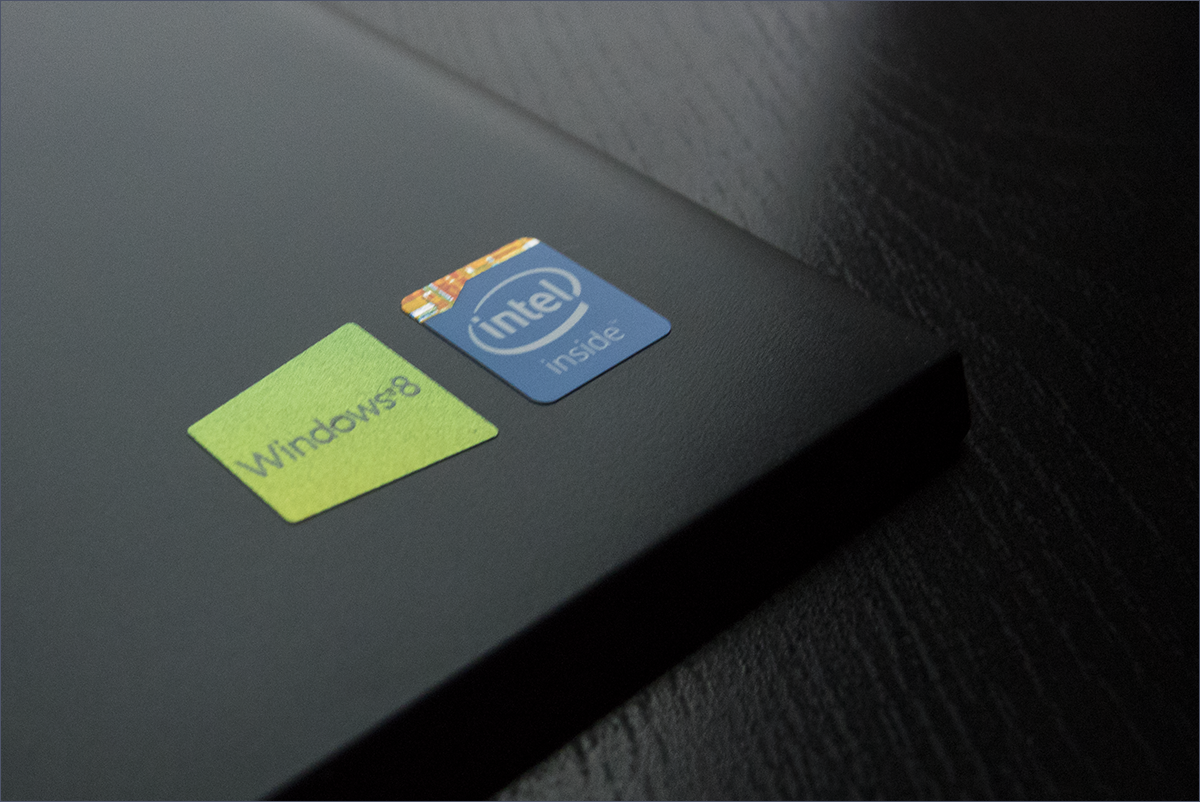
Вот так и получается, что девайс, в целом-то, не плохой, а для кого он — не совсем понятно. Придумали юз-кейс? Знаете, где можно применить такую штуку? Поделитесь в комментариях.
Наши предыдущие обзоры:
» Разбираемся в арт-хаосе компании Wacom
» ASUS ZenFone 5, LG L90, HTC Desire 601 — двухсимочная война за потребителя, часть 1
» ASUS Transformer Pad
» Гарнитуры Razer Kraken
» Радиостанции Midland GXT-1050
» Игровая консоль NVIDIA SHIELD
» Тестирование Ni-MH аккумуляторов типоразмера AA
» Sony Smartwatch 3
